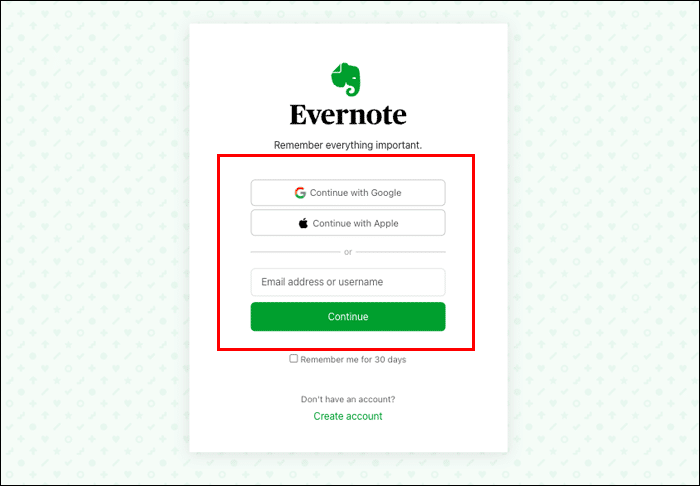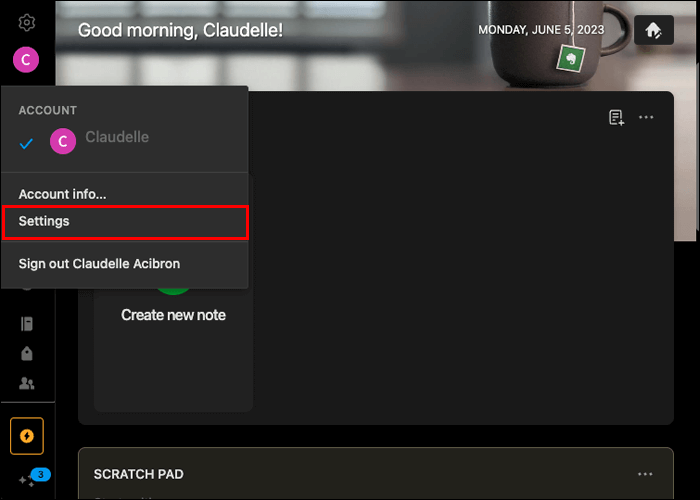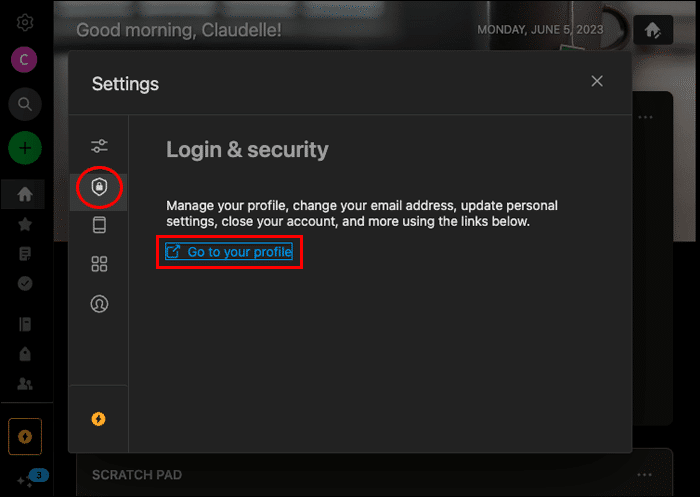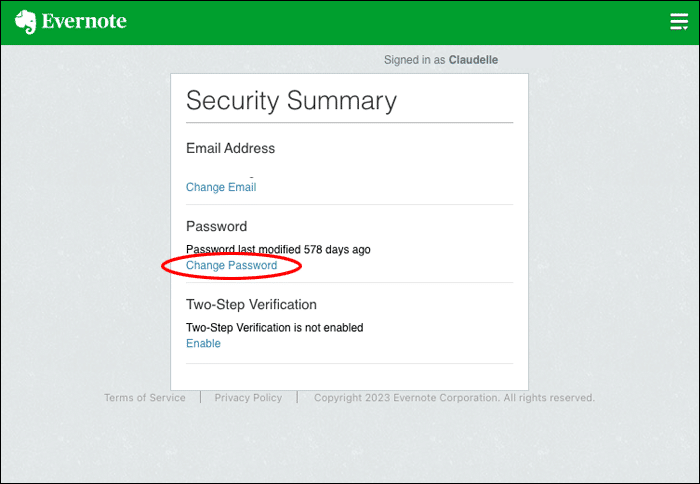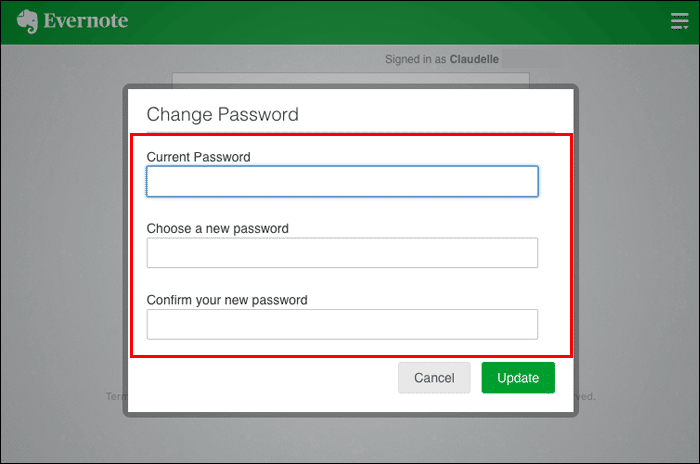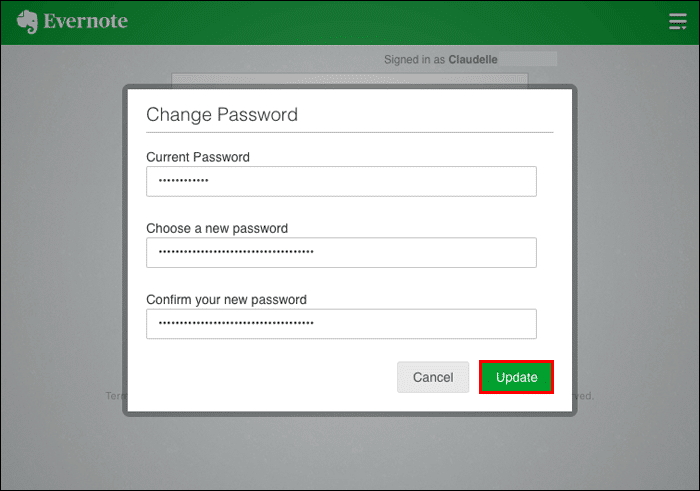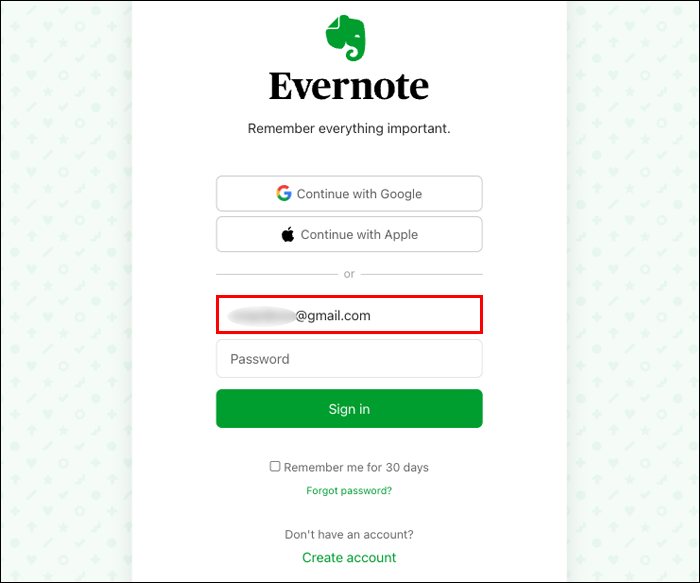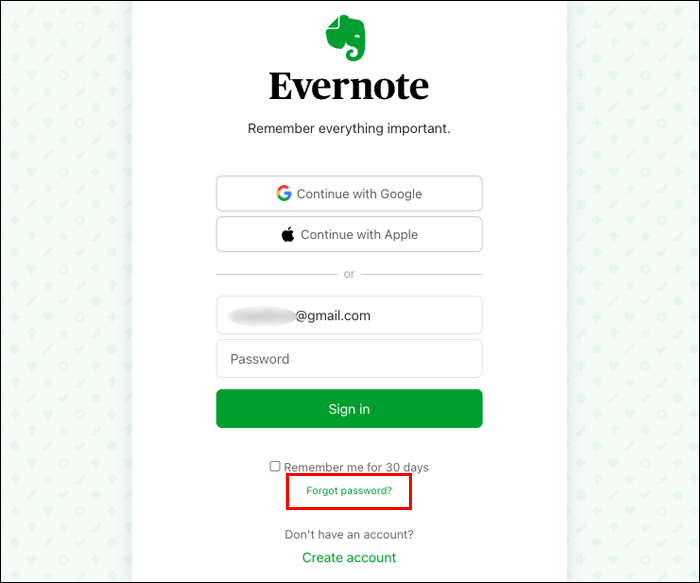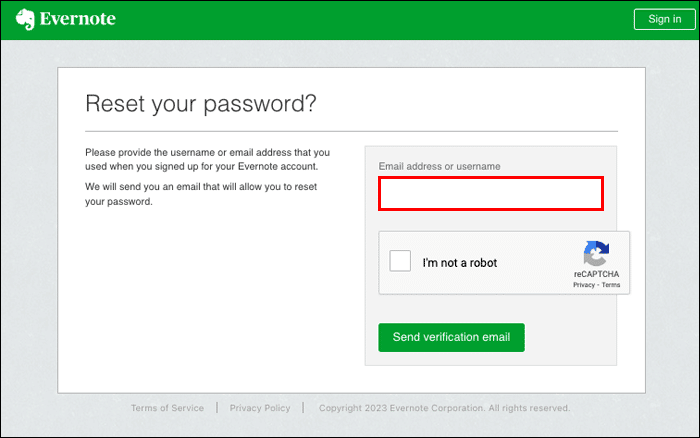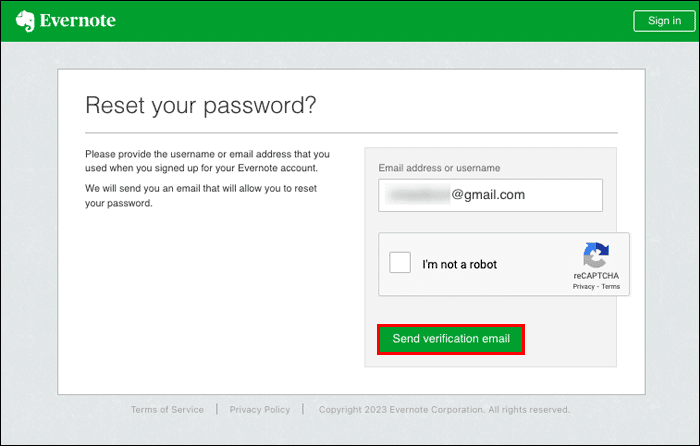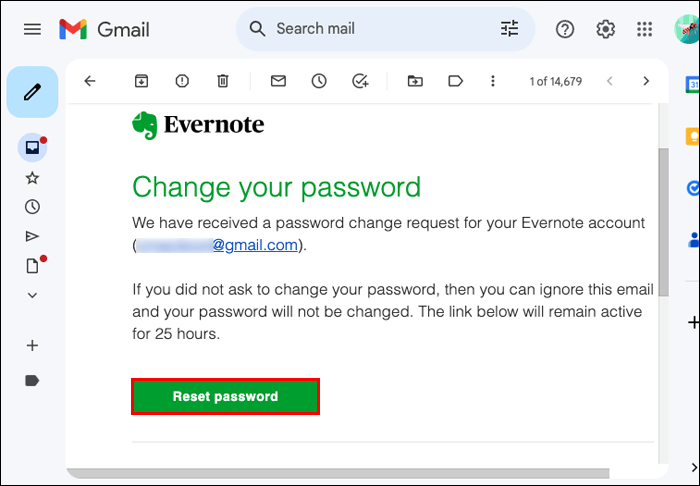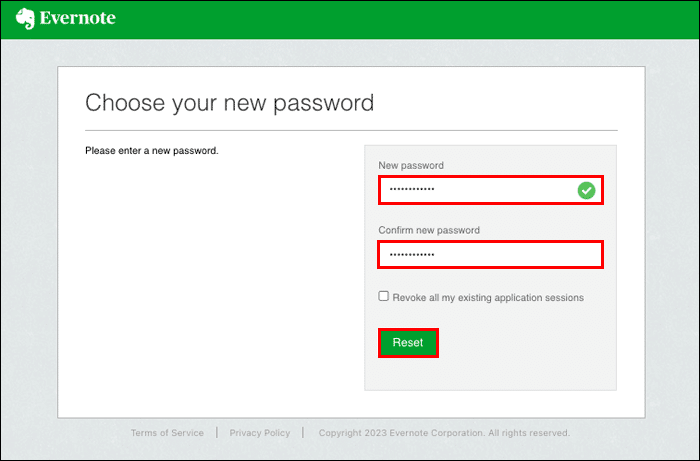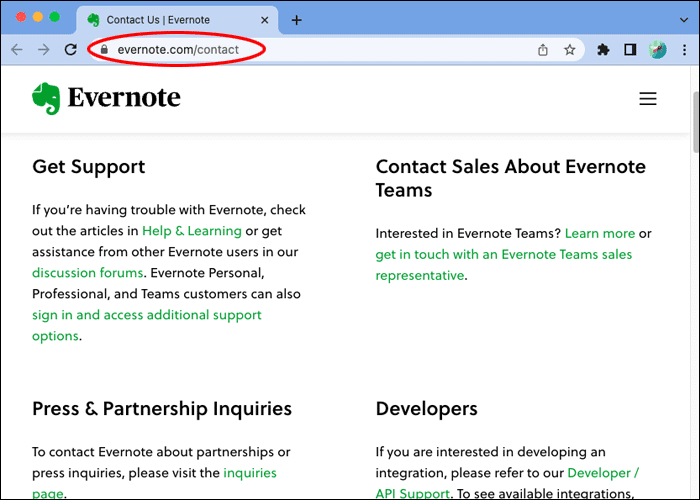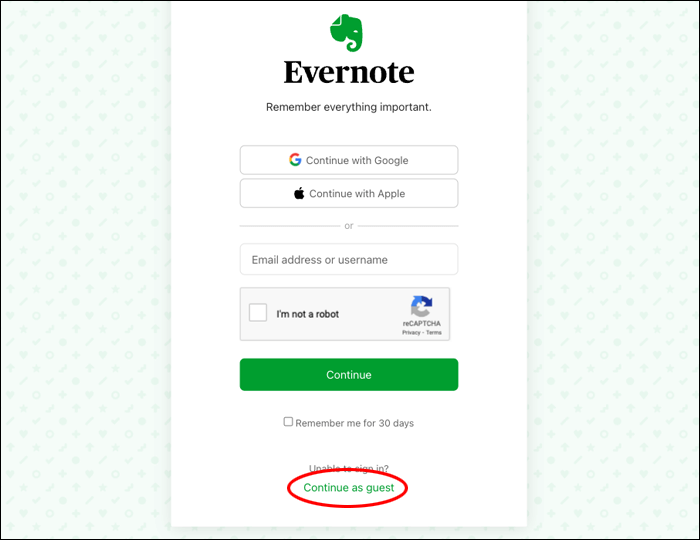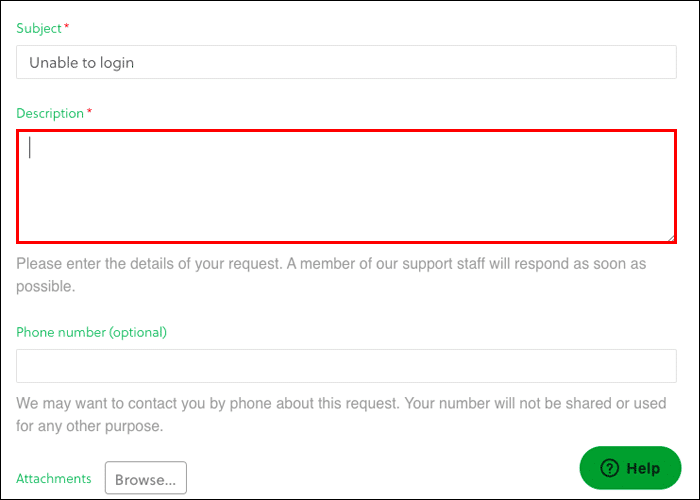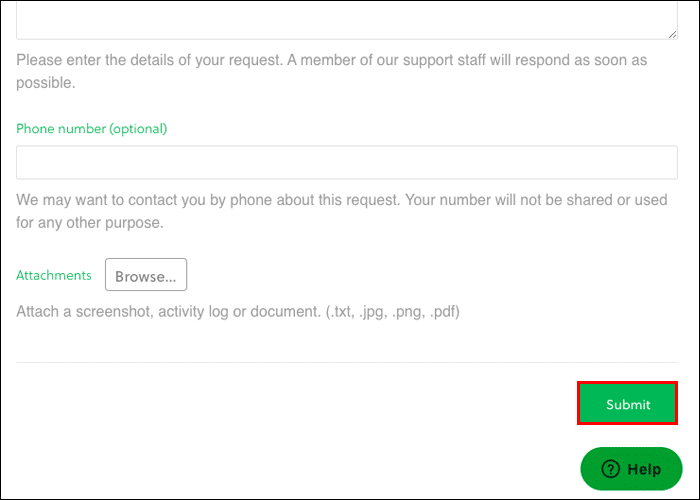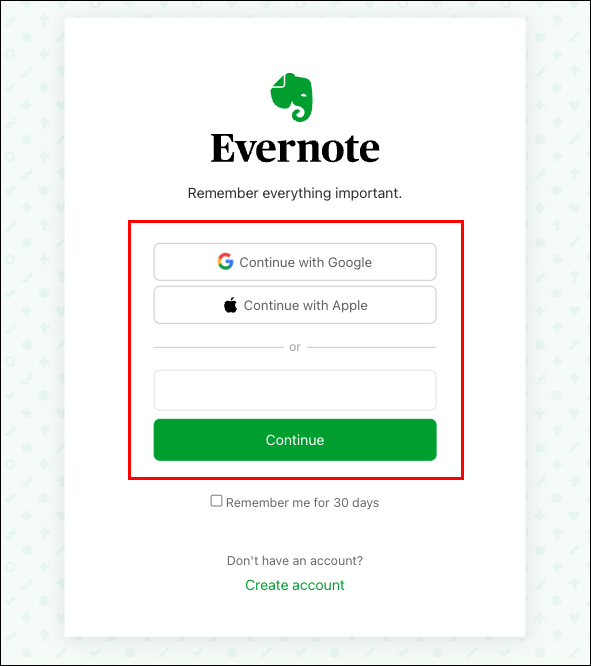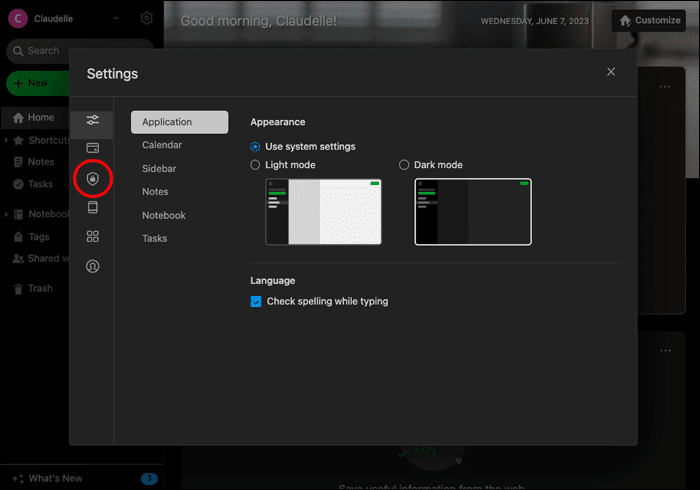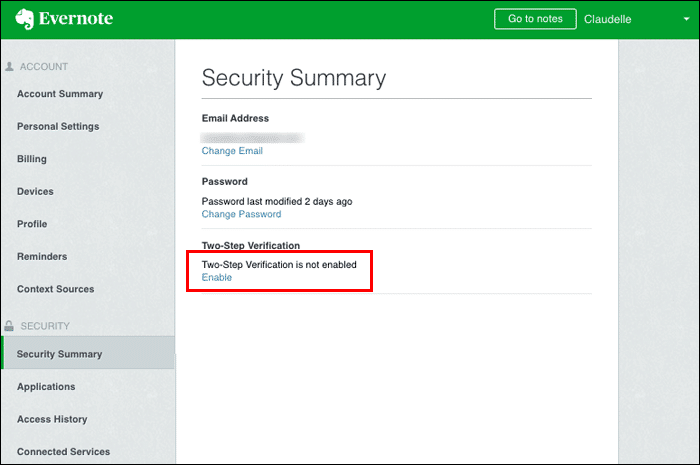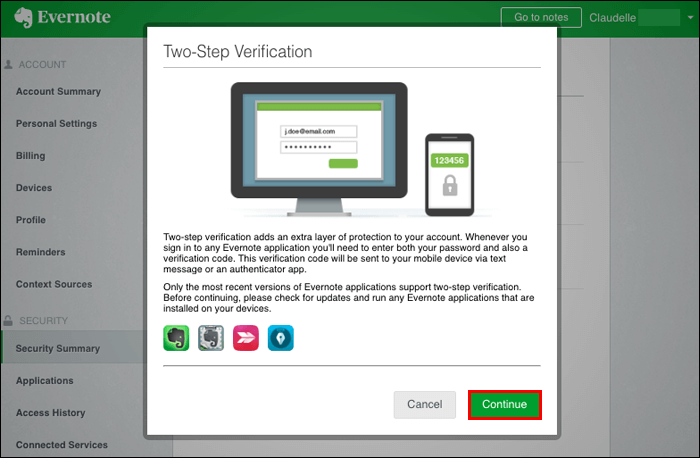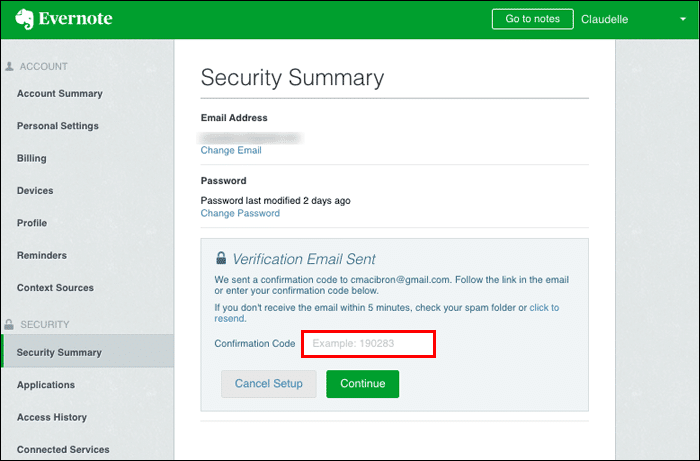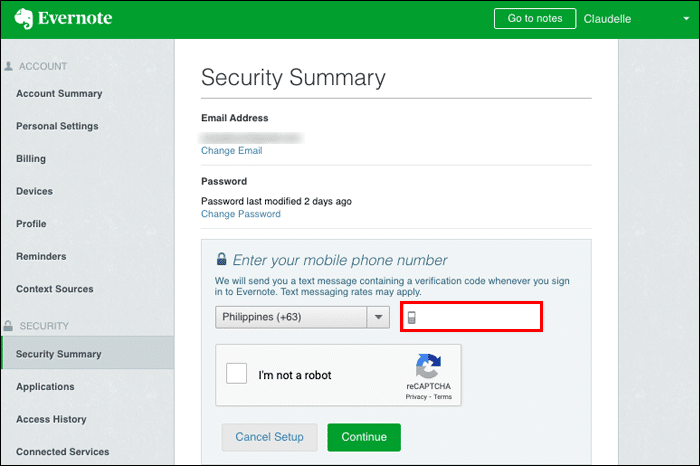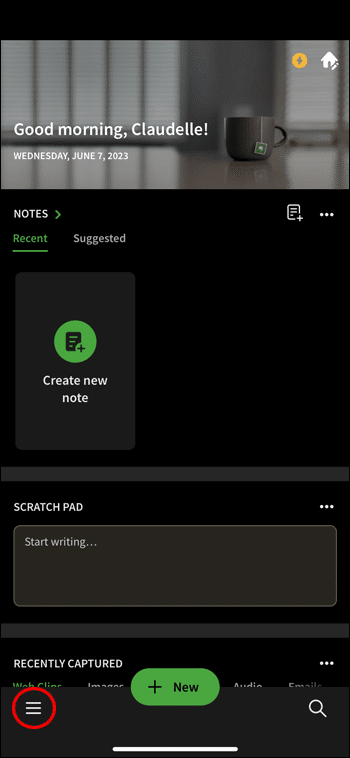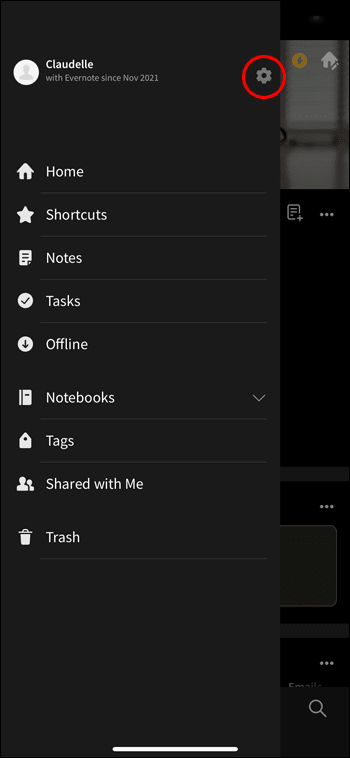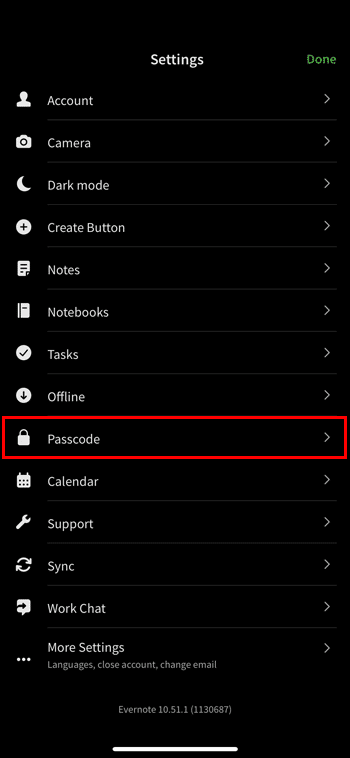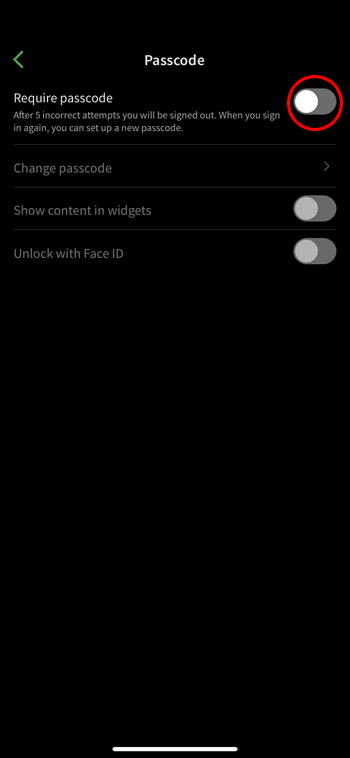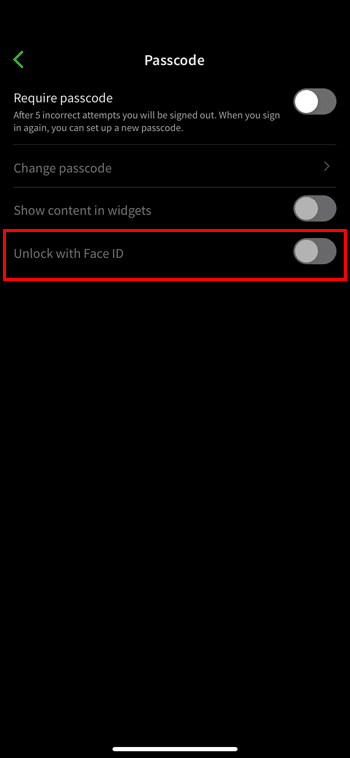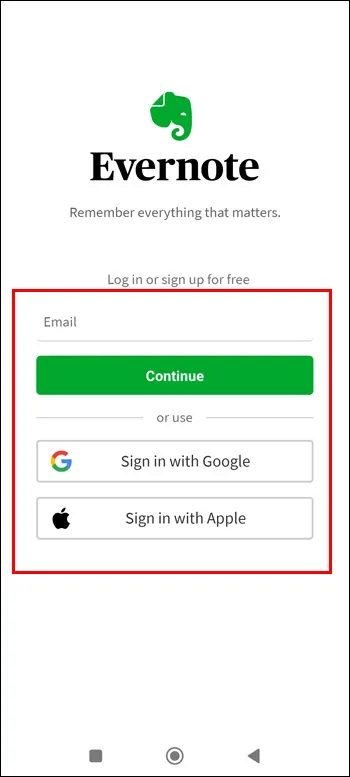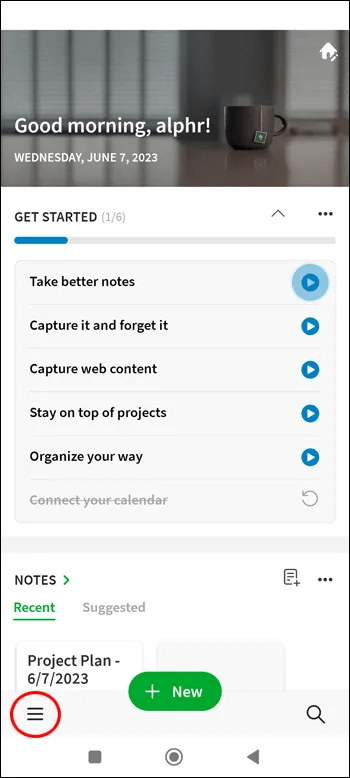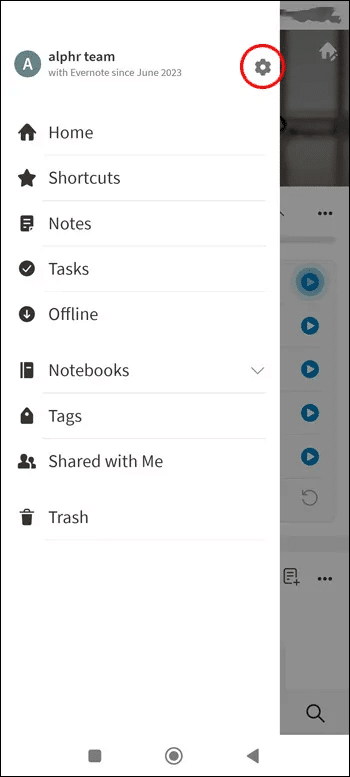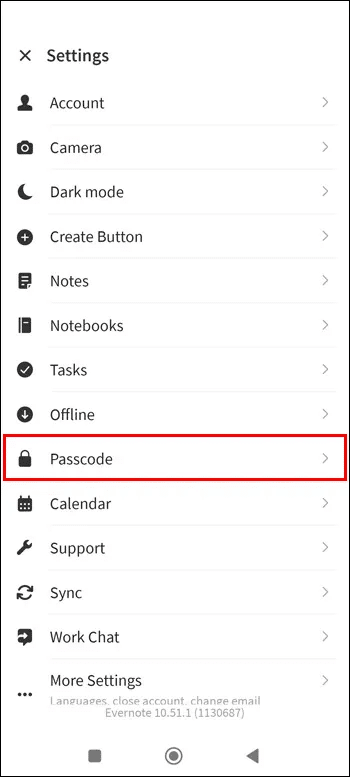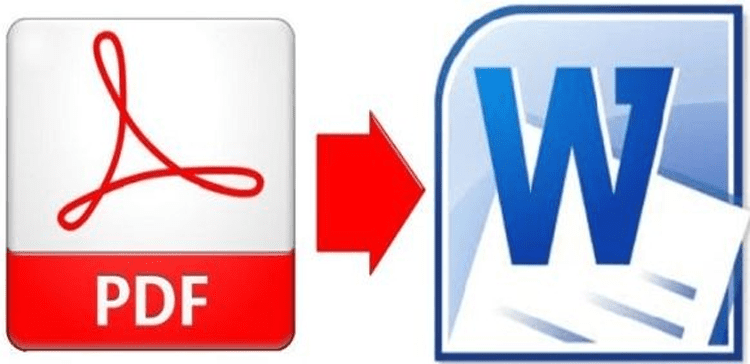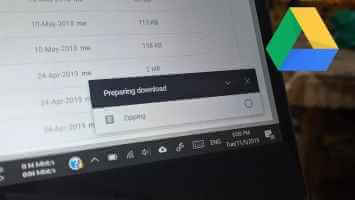gerektirir Evernote Birçok cihaz ve platformda çalıştığı için güçlü bir parola. Ne yazık ki, not alma uygulaması, diğer popüler bulut hizmetleri gibi güvenlik ihlallerine karşı savunmasızdır. Verilerinizi korumanın tek yolu, Evernote şifrenizi değiştirmektir. Neyse ki, bu nispeten basit bir süreçtir. Bu makale, Evernote parolanızı nasıl değiştireceğinizi açıklamaktadır.
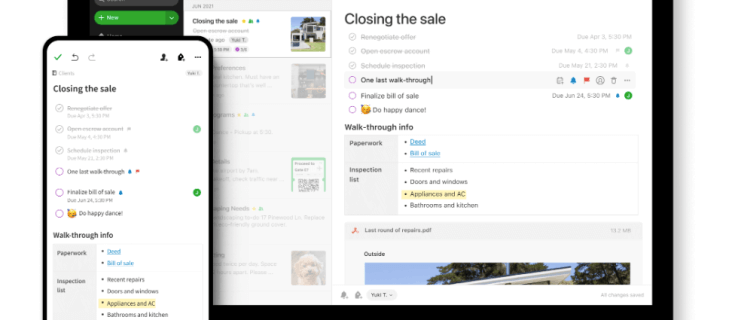
Evernote şifrenizi bir tarayıcı aracılığıyla nasıl değiştirirsiniz?
Evernote parolanızı değiştirmek için küresel bir güvenlik ihlali olmasını beklemeyin. Parolanızı sık sık sıfırlamayı alışkanlık haline getirin. Hacker hileleri her geçen gün daha da iyiye gidiyor. Zayıf parolalara sahip hesapları hedeflerler. Mevcut Evernote şifrenizi tahmin etmek kolaysa değiştirmek için şu adımları izleyin:
- Oturumu aç Hesabınız.
- Profil adınıza tıklayın. içinde "hesap raporlama" seçin "Ayarlar".
- Sekmede "Hesap özeti" seçin “Giriş ve Güvenlik” Sonra tıklayın profiline git".
- Parola'ya gidin ve tıklayın "şifre değiştir".
- İlk kutuya eski şifrenizi yazın. Yeni şifrenizi altındaki kutuya girin.
- Yeni parolayı onaylayın ve Tamam'a basın "güncellemek için".
Oturum açamıyorsanız Evernote parolanızı nasıl değiştirirsiniz?
Evernote şifrenizi unutursanız, tüm giriş denemelerinizi kullanabilir ve hesabınızı kilitleme riskini alabilirsiniz. Bu durumla karşılaşmamak için mevcut şifrenizi bir defadan fazla girmeyiniz. Bunun yerine şu adımları izleyin:
- Açmak için hesap ayarlarınıza giriş yapmayı deneyin "Parolanızı mı unuttunuz".
- tık "Parolanızı mı unuttunuz".
- Yapmanız istenecek Evernote E-posta adresinizi veya kullanıcı adınızı girin.
- Tıklayın "Bir doğrulama e-postası gönder".
- E-posta hesabınıza giriş yapın ve şifre sıfırlama bağlantısı için gelen kutunuzu kontrol edin.
- Parola sıfırlama bağlantısını bulamıyorsanız spam klasörünüzü açın. Kaçırdıysanız, sıfırlama mesajının gelmesi ihtimaline karşı şirket e-posta filtresini açın.
- bir bağlantıya tıklayın Sıfırlama Evernote'a yönlendirmesini bekleyin.
- Mevcut şifrenizi değiştirmek için yukarıda paylaştığımız basit talimatları izleyin.
E-posta adresiniz olmadan Evernote şifrenizi nasıl değiştirirsiniz?
Evernote hesabınızı açarken kullandığınız e-posta adresini kullanmayı bırakmış olabilirsiniz. Ya da ikincil e-posta adresinizin giriş bilgilerini unutmuş olabilirsiniz. Durum ne olursa olsun, e-posta adresinizi kaybetmeden Evernote şifrenizi değiştirebilirsiniz.
- ziyaret صفحة Müşteri desteği.
- Yeni bir destek bileti açın ve Talep Et'i seçin "Misafir olarak devam et".
- Bir açıklama kutusu görünecektir. Evernote'ta kullandığınızı hatırladığınız herhangi bir e-posta adresini kutuya girin.
- Daha önce ücretli bir abonelik hizmeti kullanıp kullanmadığınızı Evernote'a bildirin. Bir önceki ödeme makbuzunu ekleyerek talebinizi destekleyebilirsiniz. Evernote ödemelerini PayPal ile yapıyorsanız, işlem geçmişinizde bu makbuzu arayın.
- Ücretli abonelik hizmetine erişmek için kullandığınız herhangi bir hediye kodunu da belirtebilirsiniz. Kodu paylaşın, böylece Evernote hesabınızı onunla doğrulayabilir.
- Kullanıcı adınızı hatırlayabiliyorsanız buraya ekleyin.
- Şimdi kullanmakta olduğunuz e-posta adresini ekleyin.
- göndermek Destek bileti kendinize ait ve bir müşteri hizmetleri temsilcisinin sorununuzu çözmesini bekleyin.
Parola sıfırlama e-posta bağlantısını bulamıyorsanız ne yapmalısınız?
Parola sıfırlama bağlantısı içeren e-postayı göremezseniz, spam klasörünüzü ve kurumsal e-posta filtrenizi açın. Mesajın var olmadığından emin olduktan sonra aşağıdaki işlemi yapın:
- E-posta sağlayıcınızın etki alanında güvenli gönderenler listesi olup olmadığını kontrol edin. Öyleyse, e-postayı ekleyin [e-posta korumalı] gönderenler listesine Bunun yerine, e-posta kişilerinize ekleyin.
- Parola sıfırlama bağlantı mesajını hâlâ görmüyorsanız Evernote desteğine başvurun.
- Bir destek bileti açmalı ve ilgili detayları yorum kutusunda paylaşmalısınız. Parolalarınız ne kadar önemli olursa olsun, onları asla bir açıklama kutusuna koymamalısınız.
- Mevcut e-posta adresinizi paylaşın.
- Bileti gönderdikten sonra, Evernote e-posta adresinize bir mesaj göndererek makbuzu onaylayacaktır. Hesabınızı doğrulamalarını ve şifrenizi sıfırlamanıza yardımcı olmalarını bekleyin.
Bir Evernote hesabı için XNUMX adımlı doğrulama nasıl etkinleştirilir?
Güçlü bir Evernote parolası, gizli verilerinizi korumanın bir numaralı yoludur. İki adımlı doğrulama kodunu etkinleştirerek Evernote hesabınızı daha güvenli hale getirebilirsiniz. Bunu yaptıktan sonra, Evernote size benzersiz bir kod gönderecektir. İlk olarak, kullanıcı adınızı ve şifrenizi gireceksiniz. Ardından sistem, hesabınıza erişmek için benzersiz 2FA kodunuzu veya PIN'inizi girmenizi isteyecektir. Bu iğneyi kimseyle paylaşmayın veya açıkta olduğu yerde saklamayın. Daha karmaşık bir parola değiştirme prosedüründen kaçınmak için PIN'inizin kolayca hatırlandığından emin olun.
Hesabınız için XNUMX adımlı doğrulamayı nasıl etkinleştireceğiniz aşağıda açıklanmıştır:
- Oturumu aç حساب Evernote senin.
- Bir sembole git "Şahsi dosya" senin. tık "Hesap özeti" Güvenlik özetini görüntüleyin.
- Güvenlik Özeti altında XNUMX Adımlı Doğrulama satırını göreceksiniz. XNUMX adımlı doğrulama etkin değil altında, tıklayın "Olanak vermek".
- Tıklayın "izleme" Sonra tıklayın "Bir doğrulama e-postası gönder".
- E-posta adresinizi açın ve Evernote mesajını bulun bBenzersiz doğrulama kodu.
- Evernote sayfasına dönün ve bu kodu doğru bir şekilde girin.
- Cep telefonu numaranızı girmenizi ve SMS ile gönderilen bir kod kullanarak doğrulamanızı isteyen bir sonraki sayfaya gidin.
- Ardından, bir kimlik doğrulayıcı kodu oluşturun ve bunu güvenli bir yerde saklayın.
Başkalarını bir parola ile nasıl kilitlersiniz?
Evernote'u iOS ve Android için kullanıyor musunuz? Öyleyse, hesabınızı bir parola ile daha güvenli hale getirebilirsiniz. Bu parolanın ayarlanması, Evernote hesabınızdaki diğer herkesin erişimini engelleyecektir. Parola, değerli notlarınıza ekstra bir güvenlik katmanı ekler. İsteğe bağlı olsa da, yüzünüzü veya parmak izinizi kullanarak şifreyle kilitlenmiş bir Evernote hesabının kilidini açabilirsiniz.
Apple aygıtınız için bir parola kilidi oluşturun
- Bir uygulamada oturum açın Evernote.
- Dokunma üç satır menü düğmesini oluşturan.
- Oraya gitmek için navigasyon menüsünü kullanın "Ayarlar".
- Simgeye tıklayın dişli ayarları Ve tıklayın şifre.
- Oynat'ı tıklayın şifre.
- Parolayı yüzünüzle açmak istiyorsanız, simgesine dokunun. Face ID ile kilidini aç. Açmak Evernote Parmak izi ile seçin "Touch ID ile kilidini aç".
Android cihazınız için bir parola kilidi oluşturun
- Bir hesapta oturum açın Evernote senin.
- görmek için menü düğmesine dokunun Navigasyon menüsü.
- Düğmeye git Ayarlar ve açmak için tıklayın.
- Dokunma Trafik No Ardından Parola'yı açın.
- Tüm Android cihazlarda yoktur Parmak İzi özelliği ile kilidini aç. Cihazınız açıksa, Evernote için parola kilidini ayarladıktan sonra otomatik olarak çalışacaktır.
Sıkça Sorulan Sorular:
S1: Evernote şifremi ne sıklıkla değiştirmem gerekiyor?
Cevap: Evernote parolanızı düzenli olarak sıfırlamanızı öneririz. 2013'teki son Evernote güvenlik ihlali saldırısı şiddetliydi. Uygulama, dünya çapında milyonlarca kullanıcıdan şifrelerini sıfırlamalarını istedi. Böyle bir şeyin tekrar olmasını bekleme. Artık Evernote şifrenizi nasıl değiştireceğinizi bildiğinize göre, yılda birkaç kez sıfırlamayı deneyin.
Yeni bir parola ile yetkisiz erişimi durdurun
Daha uzun parola değişikliği Evernote Kolay. sorulursa Evernote Parolanızı sıfırlamak veya giriş bilgilerinizi kaybetmek için basit talimatlarımızı uygulayın. Şifre kilidi ve iki adımlı doğrulama kodu ayarlayarak hesabınızın güvenliğini artırabilirsiniz. Şüpheniz varsa, bir bilet göndererek Evernote müşteri desteği ile iletişime geçin.
Evernote şifrenizi, e-posta adresinizi veya kullanıcı adınızı hiç kaybettiniz mi? Değiştirmek için bu makaledeki ipuçlarından ve püf noktalarından herhangi birini kullandınız mı? Aşağıdaki yorumlar bölümünde bize bildirin.